Wir verwenden den Computer für viele Zwecke, daher ist es interessant, dass wir ihn an unsere Bedürfnisse anpassen und personalisieren lassen , damit wir uns auf diese Weise während seiner Verwendung wohler fühlen. Unter all diesen Konfigurationen besteht eine darin, unserem Team einen Namen zuzuweisen.
Der Computername in Windows 10 ist für viele Aufgaben wie Remotekonnektivität , Support, Überwachung und viele andere Aktionen von entscheidender Bedeutung. Es ist wichtig, den Computer im Netzwerk zu identifizieren. Wenn wir den Standardnamen beibehalten, unter dem Windows 10 installiert ist, finden wir einen komplexen Namen, der als DESKTOP-XXXXX gespeichert werden kann.
Daher haben wir die Möglichkeit, den Namen des Computers über die Eingabeaufforderungskonsole zu ändern, und EinWie.com erklärt, wie dies in Windows 10 geschieht.
Um auf dem Laufenden zu bleiben, abonniere unseren YouTube-Kanal! ABONNIEREN
So ändern Sie den Computernamen in Windows 10 über die Eingabeaufforderungskonsole
Als erstes müssen Sie als Administratoren auf die Konsole zugreifen und dann den aktuellen Namen des Computers ermitteln. Dazu führen wir den folgenden Befehl aus:
Hostname
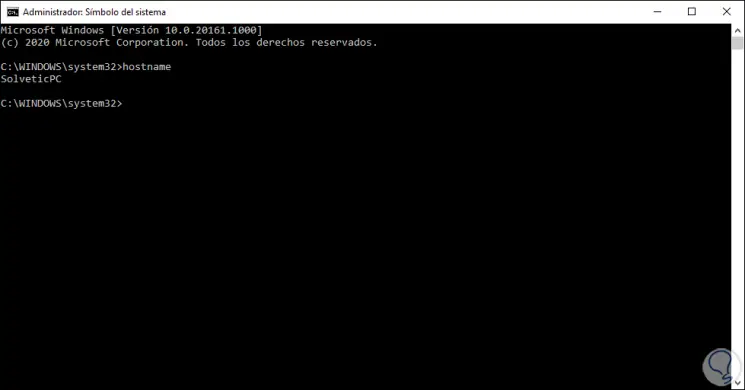
Um einen neuen Namen in der CMD-Konsole zu erstellen, müssen Sie die folgende Syntax ausführen:
WMIC-Computersystem, bei dem caption = 'aktueller Name' new_name umbenennt
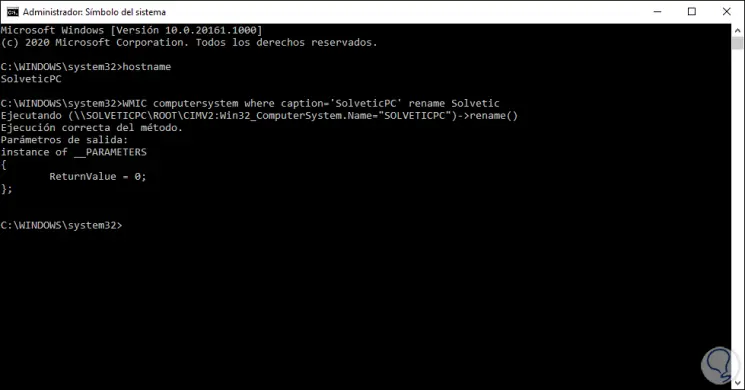
Da der Befehl korrekt ausgeführt wurde, müssen wir den Computer neu starten, damit der Vorgang abgeschlossen werden kann.
Sobald wir uns angemeldet haben, greifen wir erneut als Administratoren auf die Eingabeaufforderungskonsole zu und führen “Hostname” aus, um zu überprüfen, ob der Name wie angegeben geändert wurde:

Denken Sie daran, dass wir den Namen des Teams, das mit Onlinediensten, Domänen oder Prozessen verknüpft ist, aktualisieren müssen, damit er den neuen Namen erhält, da sonst beim Herstellen einer Verbindung zum Team ein Fehler generiert wird.
Mit diesem Schritt ist es möglich, den Namen des Computers in Windows 10 von CMS aus zu ändern.